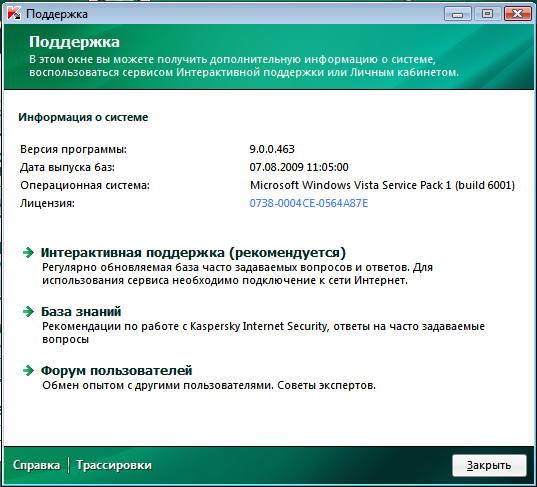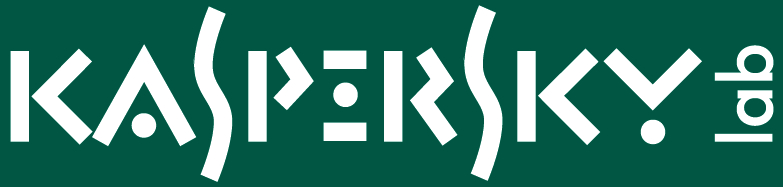Kaspersky Internet Security 2010: обзор продукта
| Вид материала | Документы |
- Dr. Web Security Space 0 Возможности решения, 216.05kb.
- Information technology. Security techniques. Evaluation criteria for it security Security, 4433.86kb.
- Руководство по ознакомлению Март 1999, 1313.97kb.
- 1. Сервіси Internet, 731.38kb.
- 1. Сервіси Internet, 347.99kb.
- Что такое Internet? Ресурсы Internet*, 347.7kb.
- Лабораторна робота №19 ”Internet”, 103.46kb.
- Поурочне планування курсу "Основи Інтернет – технологій", 88.8kb.
- Мифы и реальности Internet известные и скрытые возможности сети Что такое Internet, 306.75kb.
- Типи мережевих з'єднань Internet, 71.84kb.
Kaspersky Internet Security 2010: обзор продукта
Этот документ познакомит вас с Kaspersky Internet Security 2010 (KIS 2010) - комплексным продуктом, обеспечивающим защиту систем Miсrosoft Windows XP и Vista от вредоносного ПО, вирусов, троянских программ, хакерских атак, спама, шпионских программ, фишинга, утечки конфиденциальных данных и нежелательного содержимого на персональных компьютерах.
Kaspersky Internet Security 2010: обзор продукта
Системные требования
Для установки KIS 2010 необходимо минимальное количество системных ресурсов:
- Операционная система: Microsoft Windows XP и Windows Vista (32 бит и 64 бит).
- Процессор: 300 MHz для Windows XP или 800 MHz для Windows Vista.
- Оперативная память: 256 MB для Windows XP или 512 MB для Windows Vista
- Дисковое пространство: 300 MB свободного места на жестком диске для установки.
Для установки KIS 2010 также требуется дисковод (если приложение было приобретено на CD), соединение с интернетом и Internet Explorer 6 или выше (для активации продукта и обновления базы данных).
Установка и настройка
По умолчанию установка KIS 2010 запускается в режиме Быстрой установки, при котором количество шагов и вопросов пользователю сведено к минимуму. В этом случае программа будет установлена с оптимальными настройками безопасности и минимальным количеством напоминаний и вопросов пользователю. При желании можно выбрать Режим выборочной установки, с помощью которого можно будет изменить состав устанавливаемых компонентов и определить место установки приложения.
В процессе установки Пользователю предлагается принять участие в Kaspersky Security Network. Kaspersky Security Network (KSN) автоматически собирает и отправляет в «Лабораторию Касперского» информацию о попытках заражения и подозрительных файлах, обнаруженных на компьютере (строго анонимно и только с согласия пользователя). Данная информация отсылается специалистам «Лаборатории Касперского» для анализа и добавления в онлайн-базу вредоносных программ (UDS). KSN обеспечивает высочайшие уровень и скорость обнаружения угроз.
Активация и конфигурация
После установки запускается мастер конфигурации, с помощью которого можно активировать программу. Для этого нужно ввести код активации приобретенного продукта. Пользователи, купившие KIS 2009 могут использовать код от него для KIS 2010 в течение всего срока действия лицензии. KIS 2010 не требует перезагрузки после установки, это значит что, не отрываясь, можно продолжать работу на компьютере.
Специалисты «Лаборатории Касперского» рекомендуют провести полную проверку жесткого диска и всех подключенных к вашему компьютеру внешних носителей информации сразу после установки. Продолжительность первой проверки зависит от скорости процессора и количества файлов на ПК.
Интерфейс продукта
Центр Защиты
Главная вкладка KIS 2010 называется «Центр защиты» и отображает статус защиты ключевых компонентов компьютера пользователя:
- Файлы и персональные данные
- Система и программы
- Работа в сети
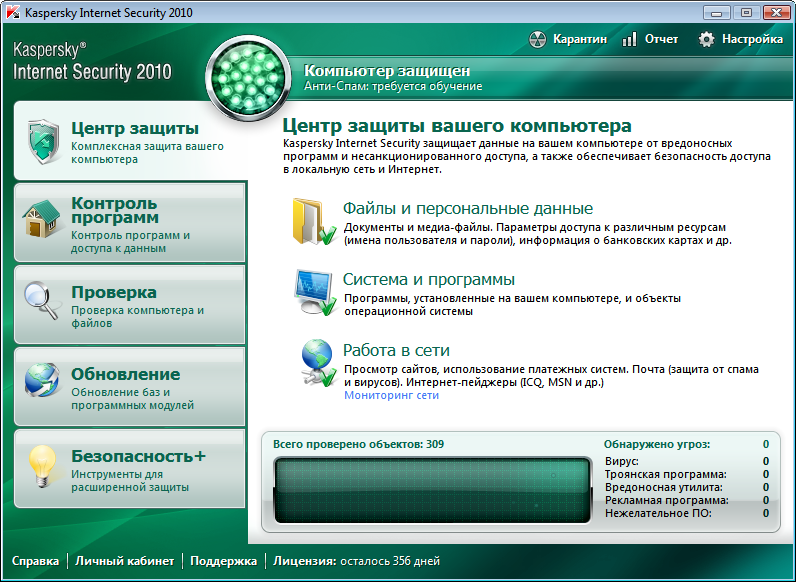
Для того, чтобы посмотреть какие именно компоненты обеспечивают защиту файлов, системы или работы в сети, нужно кликнуть мышью на соответствующую область. В результате откроется окно со списком компонентов и возможностью перейти в настройки каждого из них. Например, кликнув на область «Система и программы», пользователь увидит следующее окно:
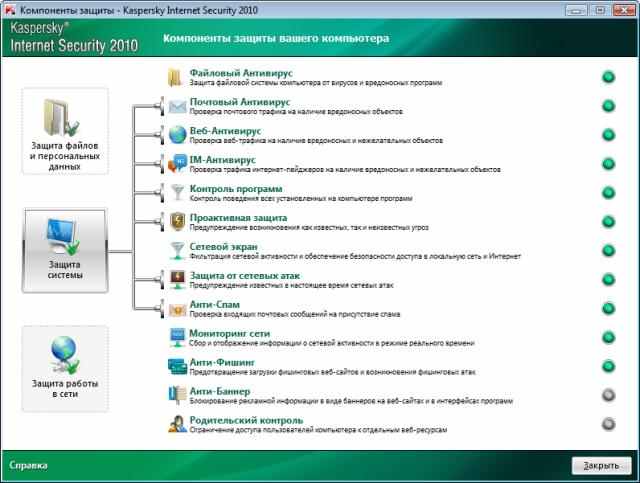
Контроль программ
Современное вредоносное ПО стремительно распространяется благодаря тому, что все большее число компьютеров становится частью ботнетов. Наряду с ростом сети рассылок увеличивается число уникальных образцов вредоносного ПО, что делает традиционные сигнатурные методы обнаружения вредоносного ПО недостаточными и вызывает спрос на проактивные методы защиты от вредоносного ПО.
В инновационном модуле «Контроль приложений» используется система предотвращения атак на уровне компьютера (HIPS) с проактивной защитой и интегрированным защитным экраном, обеспечивающим защиту системы от всех типов угроз – как распространенных, так и неизвестных ранее. Помимо этого, используются онлайн-базы доверенных и недоверенных приложений, что в значительной степени уменьшает необходимость взаимодействия с пользователем.
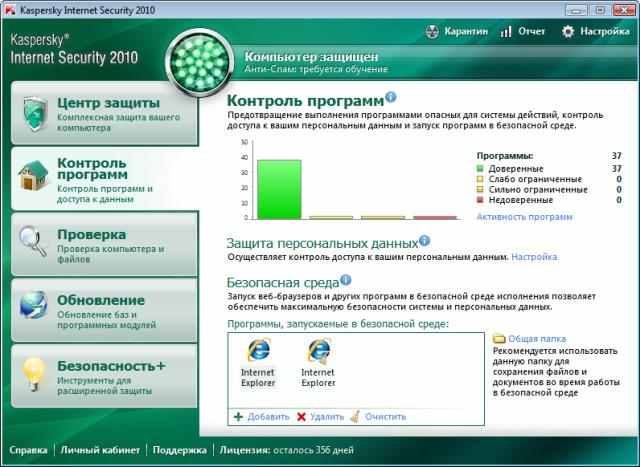


В модуле Контроля активности программ можно увидеть весь список приложений, узнать, к какой группе они относятся (Доверенные, Слабо ограниченные, сильно ограниченные и запрещенные), а также изменить принадлежность к группе.
После присвоения категории приложению оно рассматривается в соответствии с установленными пользователем правилами. Такие правила могут разрешать, ограничивать или блокировать доступ к различным ресурсам, таким как жесткие диски, интернет и другие приложения ПО или системный реестр Windows.
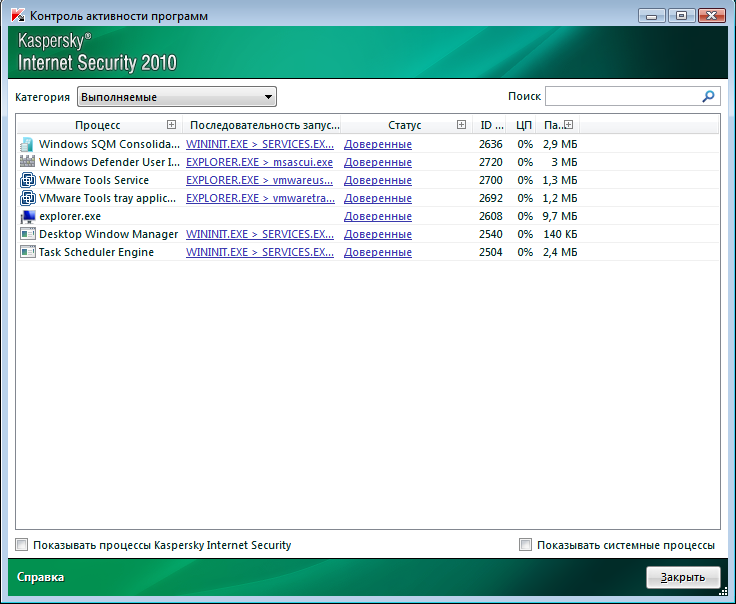
| Опция Защита персональных данных расположена в центральной части экрана Контроль программ. Данная опция предназначена преимущественно для продвинутых пользователей, а настройки можно произвести, нажав на ссылку Настройки. На экране Защита персональных данных пользователь может самостоятельно выбрать, какие данные защитить и спрятать от вредоносных программ. |  |



Безопасная среда
В KIS 2010 впервые реализована возможность запуска подозрительных программ и веб-сайтов в Безопасной среде. Безопасная среда – это изолированное виртуальное пространство, которое позволяет пользователю посещать подозрительные веб-сайты или запускать неизвестные программы, не боясь заразить свой компьютер. При работе в Безопасной среде потенциально опасные программы не имеют доступа к системным ресурсам и данным пользователя.
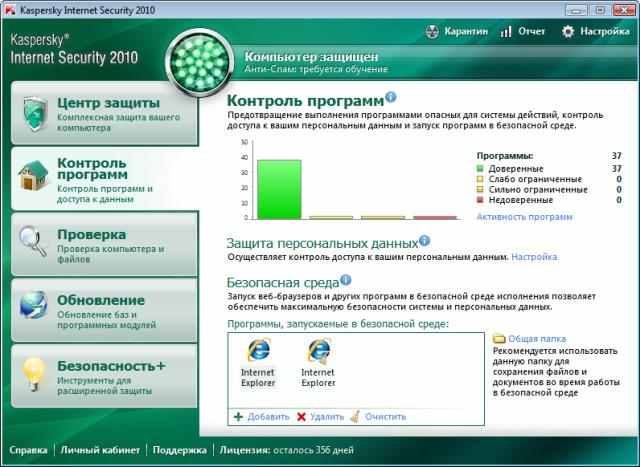
Вокруг окна приложения, запущенного в безопасной среде, появляется зеленая рамка.
Для запуска браузера в безопасной среде, нужно
- Открыть KIS 2010, перейти на вкладку Контроль программ и добавить приложения для запуска в безопасном режиме.
- Или выбрать в контекстном меню иконки браузера опцию «Запустить в безопасном режиме».
У приложения, запущенного в безопасном режиме, появится зеленая рамка.
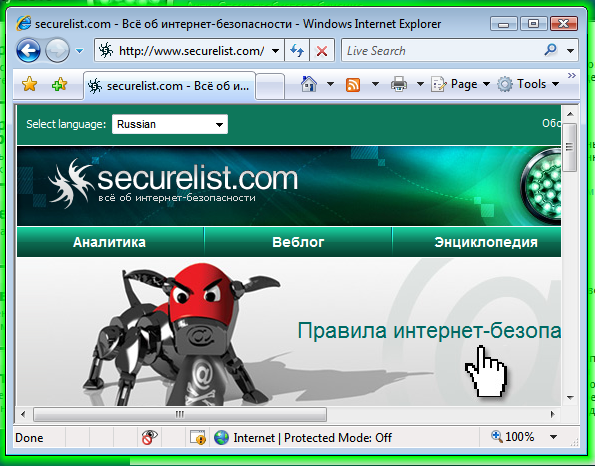
Для большего удобства для запуска программы в безопасной среде можно создать иконку на рабочем столе. В этом случае у иконки будет зеленая рамка.

Проверка
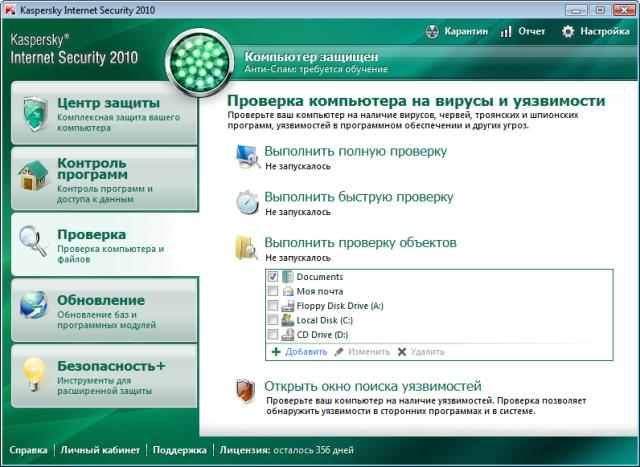
KIS 2010 можно настроить для проверки всех или только определенных категорий файлов и папок.
По умолчанию пользователь может выбрать один из трех возможных уровней проверки: полная проверка, быстрая проверка или проверка конкретных объектов.

В нижней части низу экрана Проверка расположена ссылка «Открыть окно поиска уязвимостей» – еще одна очень полезная функция KIS 2010. Поиск уязвимостей просматривает все приложения, установленные на компьютере пользователя, и производит сравнение с одной из самых больших баз известных уязвимостей приложений, созданной и управляемой датской компанией Secunia, специализирующейся на предоставлении информации о критических уязвимостях ПО для различных операционных систем.
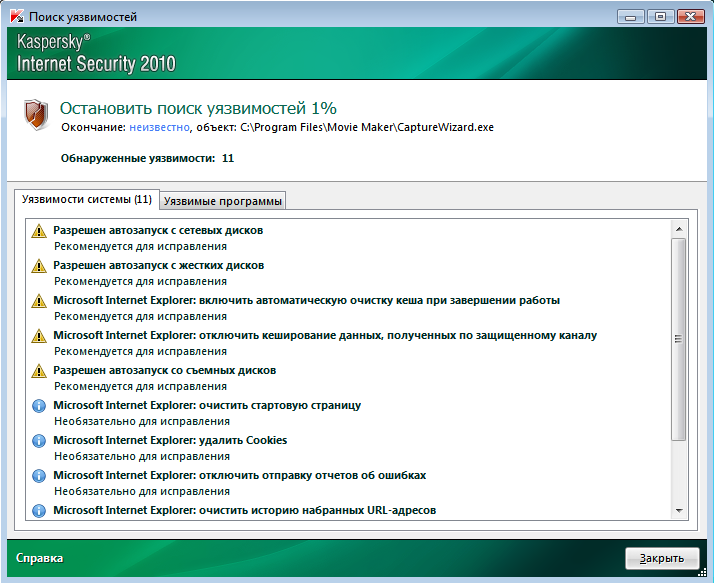
Важнейшая особенность этой опции заключается в том, что теперь пользователь может исправить обнаруженную уязвимость, нажав кнопку «Исправить», которая появляется после выбора уязвимости в списке обнаруженных проблем. При возникновении сбоя можно воспользоваться опцией отмены изменений, для чего следует повторно нажать на название выбранной уязвимости и выбрать «Откат назад».
Регулярное использование этой опции и следование данным рекомендациям значительно повысит уровень общей безопасности системы. Получить доступ к настройкам этой опции также можно из главного окна настроек.
Обновление

Только регулярное обновление может гарантировать надежную защиту против новейших угроз.
Существуют разные виды обновления: по расписанию, автоматическое и запуск обновления вручную.
Благодаря инновационной технологии размер обновленных файлов не увеличивается, несмотря на большое разнообразие функций, обеспечивающих защиту в реальном времени (вирусные сигнатуры, спам-фильтры, родительский контроль, черные списки баннерской рекламы).
Если процесс обновления прервался, возможен откат к предыдущим базам, с тем чтобы воссстановить работу приложения и обеспечить должную защиту.
Безопасность+
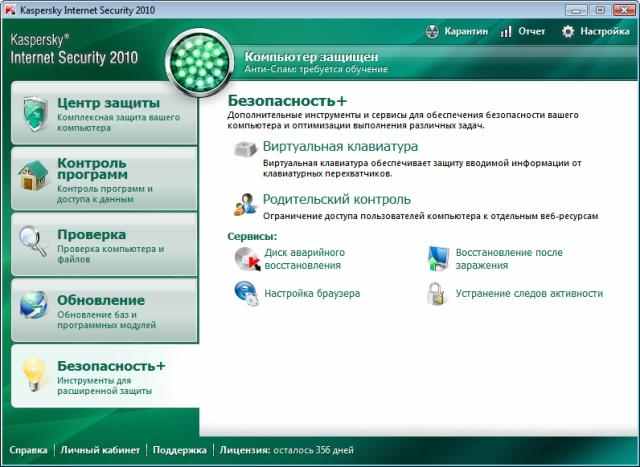
Безопасность+ – это серия дополнительных инструментов, в которой особого внимания заслуживают функ ции «Виртуальная клавиатура» и «Родительский контроль».
Виртуальная клавиатура
Виртуальная клавиатура предупреждает перехват клавиатурными шпионами нажатий клавиш и передачу кибермошенникам личных банковских данных или другой конфиденциальной информации.
На виртуальной клавиатуре, как и на обычной клавиатуре, пользователь может напечатать любой текст, просто нажимая нужные кнопки. Внедренная технология эффективно защищает и от последнего поколения приложений, считывающих изображение с экрана, и от утечки данных через интернет-браузеры.
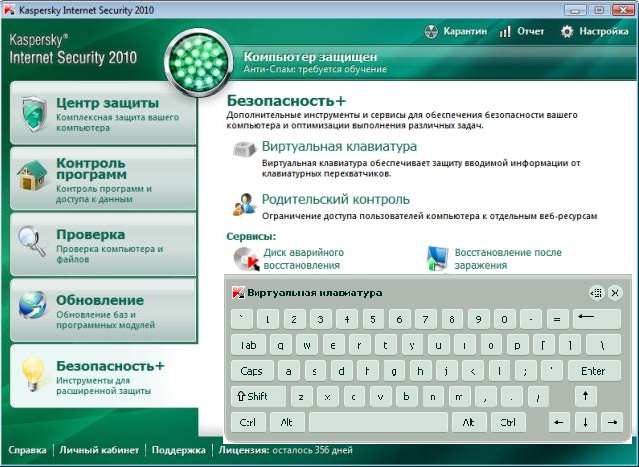

Родительский контроль
В KIS 2010 увеличены возможности родительского контроля, что обеспечивает надежную фильтрацию нежелательного контента.
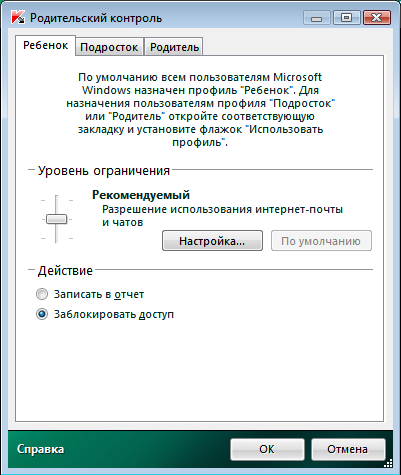
Основные характеристики функции:
- Доступ к интернет-ресурсам ограничивается в соответствии с тремя предустановленными профилями: ребенок, подросток, родитель
- Доступ к сети может ограничиваться по общему количеству времени в сутки и по конкретным временным отрезкам в течение суток
- Изменения настроек профилей защищены паролем, что предотвращает несанкционированное использование системы
- Родители могут вручную выбрать типы интернет-ресурсов, подлежащие блокированию, из большого списка категорий, таких как порнография, наркотики, чаты и т.д.
- Можно добавлять конкретные сайты в белый или черный список
- Ресурсы можно не блокировать, а лишь записывать факты посещения их в специальный журнал
Создание диска аварийного восстановления
Некоторые вредоносные программы повреждают файлы, необходимые для запуска операционной системы. В этом случае пользователь не сможет запустить Microsoft Windows, а затем программу-антивирус, чтобы ликвидировать зловредное ПО. Именно для таких целей разработчики KIS 2010 включили в программу утилиту для загрузки диска аварийного восстановления. Такой диск поможет пользователю восстановить систему после поражения машины вредоносным ПО.
В KIS 2010 встроен мастер для загрузки с сайта «Лаборатории Касперского» диска аварийного восстановления. Позже этот диск можно обновлять, включая в него последние версии баз данных антивируса.
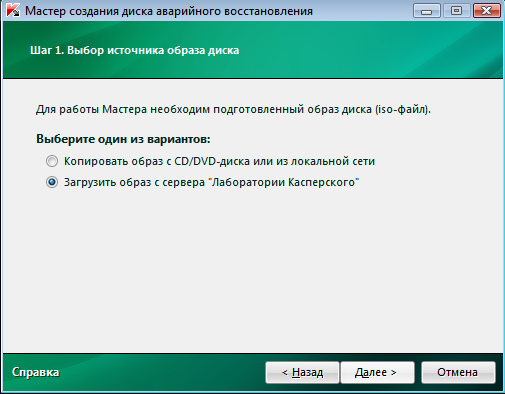
Настройте свой браузер
Мастер настроек браузера тщательно анализирует настройки Internet Explorer и предлагает варианты их усовершенствования, исходя из рекомендаций специалистов «Лаборатории Касперского».
С согласия пользователя, настройки можно изменить таким образом, чтобы повысить безопасность и защиту конфиденциальной информации при работе с Internet Explorer. Изменения могут включать блокирование ActiveX-компонентов и удаление из кэш-памяти файлов с конфиденциальной информацией.
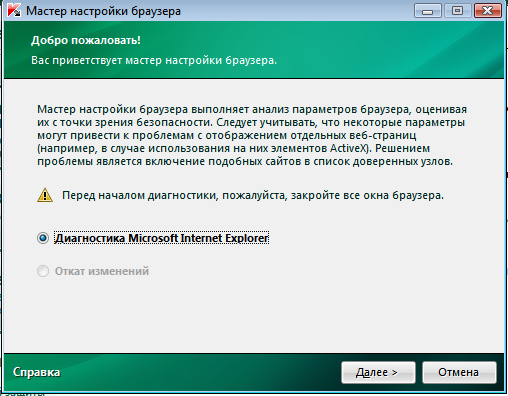
Обнаружение ошибок в настройках Microsoft Windows
Этот мастер поможет пользователю восстановить систему Windows в случае повреждения или сбоя настроек из-за действий вредоносных программ. Например, мы, как эксперты, считаем, что запрет функции автозапуска с флеш-памяти позволяет повысить безопасность системы пользователя.
Удаление истории деятельности пользователя
При любом использовании компьютера остаются следы деятельности пользователя, такие как данные, вносимые пользователем в веб-формы, информация о посещаемых сайтах, названия папок и файлов, которые пользователь сохранил на своем компьютере.
Чтобы обеспечить конфиденциальность пользователя, рекомендуется удалять эти данные. Это необходимо, например, в том случае, если компьютер используется несколькими людьми. Кроме того, всегда существует вероятность того, что информация будет похищена через сеть.
Настройки
Для изменения настроек KIS 2010, щелкните мышкой по ссылке «Настройка» в правой верхней части главного окна и выберите нужный компонент.
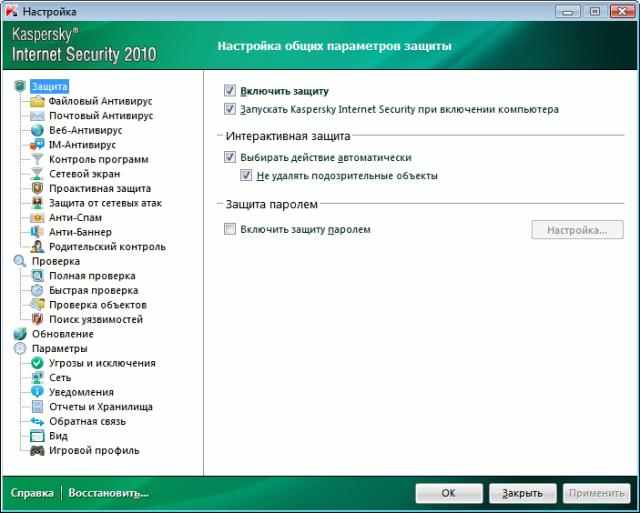
Обратная связь (Kaspersky Security Network)
Kaspersky Security Network – это система, позволяющая автоматически отсылать информацию о вредоносном ПО и других проблемах, а также подробную статистику о загруженных или выполняемых приложениях. Эта информация позволяет «Лаборатории Касперского» быстрее реагировать на возникающие угрозы и постоянно совершенствовать наши продукты и услуги.
Мы настоятельно рекомендуем вам присоединиться к этой сети, чтобы обеспечить максимальную защиту системы.

Изменение внешнего вида продукта
В KIS 2010 включены опции, позволяющие настроить внешний вид продукта. Пользователи могут настроить, например, прозрачность окон или уведомлений. Также можно полностью обновить внешний вид продукта, используя графические оболочки.
Игровой профиль
Новая опция в KIS 2010 – «Игровой профиль» – позволяет играющим в сетевые игры отключать некоторые опции в KIS, чтобы обеспечить стабильную пропускную способность интернет-соединения во время игры. Если игра идет в режиме полного экрана, пользователь может отключить уведомления и обновления, чтобы предотвратить отказ системы при тех режимах игры, когда разрешение экрана меняется на ходу.
Лицензия
Информацию о лицензии пользователь KIS 2010 может просмотреть в нижней части основного окна программы. Периоды действия старой и новой лицензий могут объединяться. Для удобства продления лицензии дается прямая ссылка на интернет-магазин «Лаборатории Касперского». Продукт можно активировать, используя код активации (для этого необходимо интернет-соединение).
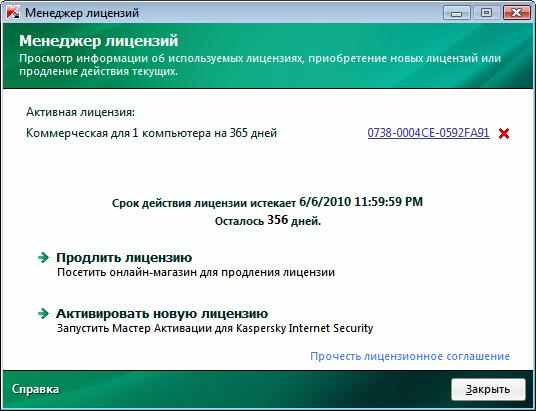
Техническая поддержка
Если у вас возникли технические сложности или вопросы по продукту, вы можете обращаться в круглосуточную техническую поддержку или воспользоваться онлайн-ресурсами, которые содержат ответы на наиболее популярные вопросы по установке и использованию продукта.